Effets (DirectComposition)
Notes
Pour les applications sur Windows 10, nous vous recommandons d’utiliser les API Windows.UI.Composition au lieu de DirectComposition. Pour plus d’informations, consultez Moderniser votre application de bureau à l’aide de la couche visuelle.
Cette rubrique présente les principes de base des effets Microsoft DirectComposition et décrit les types d’effets pris en charge par DirectComposition.
Cette rubrique contient les sections suivantes :
- Qu’est-ce qu’un effet DirectComposition ?
- Opacity
- Effets de transformation de perspective 3D
- Objets d’effet
- Rubriques connexes
Qu’est-ce qu’un effet DirectComposition ?
Un effet DirectComposition est une opération bitmap qui est appliquée pendant la rastérisation d’un visuel pour modifier l’apparence du visuel d’une manière ou d’une autre.
DirectComposition crée un effet en prenant une sous-arborescence visuelle et en le rendant dans une image bitmap unique avant d’appliquer l’effet. Par exemple, pour créer un effet de transformation de perspective 3D, DirectComposition produit une image d’une sous-arborescence visuelle, puis texture l’image sur un plan 3D qui est transformé en fonction de la matrice résultante de l’effet de transformation 3D.
DirectComposition prend en charge les types d’effets suivants.
| Type d’effet | Description |
|---|---|
| Opacity | Définit l’opacité d’un visuel entier. |
| Transformation de perspective 3D | Applique un effet de transformation de perspective en trois dimensions (3D) à un visuel. |
Notes
DirectComposition n’effectue aucun traitement spécial lors de l’application d’effets au contenu stéréo 3D. Cela signifie que le contenu 3D peut apparaître déformé lorsqu’un effet lui est appliqué.
Opacity
L’effet d’opacité vous permet de définir le facteur d’opacité appliqué à un visuel entier lors du rendu du visuel. Il diffère d’un masque alpha par le fait que le même facteur d’opacité est appliqué à tous les pixels du visuel. L’opacité est spécifiée sous la forme d’une valeur comprise entre 0 (complètement transparent) et 1 (complètement opaque).
Le facteur d’opacité est appliqué des visuels parent à enfant, mais les effets visibles des paramètres d’opacité imbriqués ne sont pas indiqués dans la valeur de propriété des visuels enfants individuels. Par instance, si un visuel racine a une opacité de 50 % (0,5) et que l’un de ses enfants a une opacité de 20 % (0,2), l’opacité nette de cet enfant est affichée sous la forme 10 % (0,1), mais la valeur de la propriété Opacity de l’enfant est toujours 0,2.
Effets de transformation de perspective 3D
Cette section décrit l’espace de coordonnées utilisé par DirectComposition pour effectuer des effets de transformation de perspective 3D. Il décrit également les types d’effets de transformation de perspective 3D pris en charge par DirectComposition.
- Espace de coordonnées 3D DirectComposition
- Effet de transformation de rotation 3D
- Effet de transformation de mise à l’échelle 3D
- Effet de transformation de traduction 3D
- Effet de transformation de matrice 3D
- Groupe d’effets de transformation 3D
Notes
Dans DirectComposition, l’application d’effets 3D à plusieurs niveaux dans l’arborescence visuelle ne fonctionne pas de la même façon qu’avec un moteur 3D complet tel que Microsoft Direct3D. Par exemple, considérez un visuel parent qui a un seul visuel enfant. Si le visuel enfant est pivoté vers l’avant dans la direction z (autour de l’axe y) de 90 degrés, le bord du bord visuel enfant est face à la visionneuse, et nous nous attendons donc à ce que le visuel ne soit pas visible (car une bitmap n’a pas de profondeur réelle). Si le visuel parent est ensuite pivoté vers l’arrière dans la direction z négative (autour de l’axe y) de 90 degrés, nous pouvons nous attendre à ce que le visuel enfant devienne entièrement visible (car les transformations se annulent mutuellement). Toutefois, dans DirectComposition, ce n’est pas le cas. Le visuel enfant ne sera pas visible, car il a été « aplati dans » la bitmap parente.
Espace de coordonnées 3D DirectComposition
L’espace de coordonnées DirectComposition pour les effets de transformation 3D localise l’origine (0,0,0) dans l’angle supérieur gauche de la surface bitmap, les valeurs positives de l’axe X se dirigeant vers la droite, les valeurs positives de l’axe Y se dirigeant vers le bas et les valeurs positives de l’axe z vers l’extérieur de l’origine, vers la visionneuse. Cette illustration montre l’espace de coordonnées 3D DirectComposition.
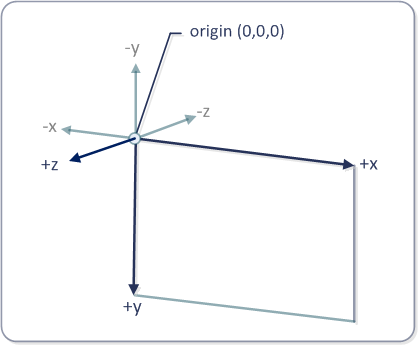
Effet de transformation de rotation 3D
Un effet de transformation de rotation 3D fait pivoter un visuel en trois dimensions selon l’angle spécifié autour d’un vecteur d’axe de rotation [x,y,z] situé au point central spécifié (x,y,z). L’angle est spécifié en degrés. Le vecteur d’axe de rotation par défaut est [0,0,-1], et le point central par défaut est (0,0,0).
Utilisez la méthode IDCompositionDevice::CreateRotateTransform3D pour créer un objet de transformation de rotation 3D. La méthode récupère une interface IDCompositionRotateTransform3D que vous pouvez utiliser pour définir les propriétés de l’objet .
Effet de transformation de mise à l’échelle 3D
Un effet de transformation de mise à l’échelle 3D rend un visuel plus grand ou plus petit. Il met à l’échelle un visuel dans la direction [x,y,z] sur le point central (x,y,z). Le point central par défaut est (0,0,0).
Utilisez la méthode IDCompositionDevice::CreateScaleTransform3D pour créer un objet de transformation de mise à l’échelle 3D. La méthode récupère une interface IDCompositionScaleTransform3D que vous pouvez utiliser pour définir les propriétés de l’objet .
Effet de transformation de traduction 3D
Un effet de transformation de traduction 3D modifie la position d’un visuel dans la direction [x,y,z].
Utilisez la méthode IDCompositionDevice::CreateTranslateTransform3D pour créer un objet de transformation de traduction 3D. La méthode récupère une interface IDCompositionTranslateTransform3D que vous pouvez utiliser pour définir les propriétés de l’objet .
Effet de transformation de matrice 3D
L’interface IDCompositionMatrixTransform3D vous permet de définir votre propre matrice de transformation 4 par 4 et de l’appliquer à un visuel. Cette interface est utile si vous devez appliquer un type d’effet de transformation de perspective 3D qui n’est pas disponible via les autres interfaces d’effet de transformation 3D DirectComposition. Vous définissez la matrice en remplissant une structure D3DMATRIX et en la transmettant à la méthode IDCompositionMatrixTransform3D::SetMatrix . Vous pouvez également définir chaque élément de la matrice à l’aide de la méthode IDCompositionMatrixTransform3D::SetMatrixElement .
Groupe d’effets de transformation 3D
IdCompositionDevice::CreateTransform3DGroup crée une collection d’effets de transformation 3D que vous pouvez appliquer à un visuel en tant que groupe. Le tableau peut inclure n’importe quel nombre d’objets de transformation, et peut inclure des transformations de matrice, de rotation, de mise à l’échelle et de traduction. La collection d’objets de transformation 3D aboutit à une transformation dont la valeur est la multiplication de matrices de transformation individuelles dans la collection.
L’ordre des transformations individuelles dans le groupe est important. Par exemple, si vous commencez par faire pivoter, mettre à l’échelle, puis traduire, vous obtenez un résultat différent de celui que vous obtenez si vous commencez par traduire, puis faire pivoter, puis mettre à l’échelle. DirectComposition respecte l’ordre dans lequel vous spécifiez les transformations 3D dans un groupe de transformations 3D de la même façon que pour les transformations 2D. En outre, les transformations de perspective 3D entraînent l’aplatissement de l’arborescence visuelle une fois que toutes les transformations 3D du visuel actuel ont été appliquées. Cela permet de s’assurer que la scène est aussi proche que possible de la 3D.
Objets d’effet
Pour appliquer un effet à un visuel, vous devez d’abord créer et définir les propriétés d’un objet d’effet qui représente le type d’effet que vous souhaitez produire sur le visuel. Ensuite, vous devez appliquer l’objet d’effet à la propriété Effect du visuel.
Pour créer un objet d’effet, utilisez l’une des méthodes d’interface IDCompositionDevice suivantes pour créer un objet d’effet pour le type d’effet souhaité. Les méthodes suivantes créent des objets d’effet :
Chacune des méthodes précédentes récupère une interface que vous pouvez utiliser pour définir les propriétés de l’objet d’effet nouvellement créé. Utilisez les méthodes d’interface pour définir les propriétés en fonction des besoins afin de produire l’effet visuel souhaité.
La plupart des propriétés d’un objet d’effet peuvent être animées. Pour animer une propriété particulière, créez un objet d’animation et appliquez-le à la propriété que vous souhaitez animer ; sinon, définissez la propriété sur une valeur statique qui produit l’effet souhaité. Pour plus d’informations sur l’animation des propriétés, consultez Animation.
Pour appliquer un objet d’effet au visuel, appelez la méthode IDCompositionVisual::SetEffect . Lorsque vous appliquez un effet à un visuel, l’effet est appliqué à l’ensemble de la sous-arborescence visuelle enracinée à ce visuel. Par exemple, si vous définissez l’opacité d’un visuel sur 50 %, l’opacité de tous les visuels enfants de la sous-arborescence visuelle sera réduite de 50 %. Vous pouvez appliquer le même objet d’effet à un ou plusieurs visuels. Si vous modifiez les propriétés d’un objet d’effet après l’avoir appliqué à des visuels, tous les visuels sont composés pour refléter la modification.
En utilisant un objet de groupe d’effets, vous pouvez appliquer simultanément plusieurs effets à un visuel. Appelez d’abord IDCompositionDevice::CreateEffectGroup pour créer l’objet de groupe d’effets, puis ajoutez des effets au groupe à l’aide de l’interface IDCompositionEffectGroup de l’objet.
Rubriques connexes